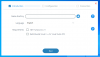1 - Dans un premier temps vous avez téléchargé le bot via le site internet.
Vous vous retrouvez donc avec l'archive du bot, décompressez-le dans le dossier de votre choix et attendez avant de le configurer, il y a des choses à vérifier avant.
Clique-droit sur le raccourci de Dofus => Ouvrir l'emplacement
Si votre dossier Dofus est dans "Program Files (x86)", déplacez-le dans un chemin d'accès ne contenant aucun espaces (même dans le nom d'utilisateur), je vous recommande de le mettre dans "C:\", cela règle aussi le problème d'espace potentiel dans votre username.
Ensuite, vérifie que tu as bien les pré-requis, c'est important !
Dans un premier temps il va vous falloir Ce lien n'est pas visible, veuillez vous connecter pour l'afficher. Je m'inscris! & Ce lien n'est pas visible, veuillez vous connecter pour l'afficher. Je m'inscris!.
Dans un second temps, il va falloir paramétrer votre Dofus (ce qui est en rouge est obligatoire) :
X Dans l'onglet Performance
- Qualité prédéfinie -> Basse
- Limite de passage en mode créature -> 0
- Optimisation multi-comptes -> Décoché
- Afficher les animations des sorts en combat -> Décoché
- Afficher les animations des dommages reçus -> Décoché
- Afficher les coups fatals -> Décoché
X Dans l'onglet Interfaces
- Afficher les notifications esport -> Décoché
- Afficher les astuces du tutoriel -> Décoché
- Afficher les tutoriels d'interface guidés -> Décoché
- Afficher l'heure de réception des messages dans le chat -> Décoché
- Réinitialiser les positions d'interface
X Dans l'onglet Fonctionnalités
- Afficher les coordonnées de la carte -> Décoché
- Afficher les PA et PM -> Décoché
X Dans l'onglet Raccourcis
Cliquez sur "Défaut" puis mettez "F1" comme touche de passage de tour en combat.
X Autres
- Clique droit en jeu -> désactiver le mode transparence
- Désactiver le son
- Ajoute une exclusion du dossier dans ton antivirus

3 - Configuration du Bot
Nous y voilà enfin, vous allez pouvoir lancer "FlatyBot.exe". Cliquez sur "Next" et vous obtienez donc ceci :
Dans "Game Directory" vous mettez le chemin d'accès à votre dossier app qui est dans votre dossier Dofus.
Je répète, il ne doit pas y avoir d'espace dans le chemin d'accès, la configuration n'étant pas modifiable ensuite, vous devrez supprimer le dossier du bot et tout ré-extraire à nouveau en cas d’erreur.
Par exemple, si vous avez mis votre dossier Dofus dans C:\, vous mettrez "C:\Dofus\app".
En dessous vous choisissez votre langage, et vous cochez les deux checkbox si vous avez bien installé les pré-requis cités ci-dessus.
Vous cliquez enfin sur "Next" et vous obtenez donc ceci :
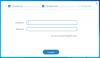
Vous rentrez vos identifiants, et vous cliquez sur "Complete". Le bot prend quelques secondes pour se lancer et vous obtenez donc ceci :
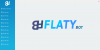
4 - Configuration des instances
Une fois cette fenêtre ouverte vus allez pouvoir commencer à configurer votre ou vos bots de manière individuelle.
Pour commencer cliquez sur "Slot #0" -> Cela va vous créer un dossier "BOT #0"
Dans celui-ci vous aurez un fichier "config.fb" qui est déjà pré-configuré pour ne pas utiliser de proxy. Donc si vous ne souhaitez pas configurer de proxy, passez à l'étape suivante, dans le cas où vous voudriez configurer un proxy, ça se passe ici :
Ouvrez donc le fichier "config.fb" avec un éditeur de texte. Vous allez obtenir quelque chose comme ceci:
En Bleu : A ne pas modifier
En Vert : Votre chemin d'accès à Dofus, pour ma part c'est "D:\Games\Dofus\app" mais le votre ne sera pas forcément le même.
Vous aurez remarqué que le chemin d'accès à Dofus a été généré automatique via la configuration du bot au tout début, c'est la raison pour laquelle si vous avez fait une erreur il faut penser à refaire la configuration, ou alors il vous faudra modifier le chemin d'accès à chaque fois.
La partie qui va nous intéresser c'est la partie en violet. Il y a 4 paramètres à modifier.
X 127.0.0.1 -> A remplacer par l'ip de votre proxy
X -1 -> A remplacer par le port de votre proxy
X user -> A remplacer par votre login de proxy
X pass -> Qu'il va donc falloir remplacer par le mot de passe de votre proxy
Attention à ne pas copier les fichier "config.fb" pour chaque bot car il vont être configuré pour les même ports Dofus et cela ne fonctionnera pas. Si vous voulez les configurer sur le même proxy il vous suffira de copier les 4 dernier paramètres et d'aller les copier dans le fichier config voulu.
Cette étape est a refaire autant de fois (pour chacun des slot) que le nombre de bots que vous voudrez lancer.
Cette étape vous permettra pour le coup d'associer l'instance dofus au proxy, si vous l'avez configuré.